网络早已经进入了家家户户,如果没有了网络,我们将无法浏览网页、无法玩游戏、无法聊天、无法完成工作。以此可见,网络的重要性。当笔记本连接网络之后,又该如何设置wifi热点?下面,小编给大家介绍笔记本设置Wifi热点的操作步骤。
轻薄便携的笔记本电脑使我们的生活变得方便了许多,特别是无线wifi的覆盖。只要有wifi,随时随地都可以上网。而笔记本也可以设置wifi给其它的电子设备。那么,笔记本怎么设置Wifi热点?下面,小编就来跟大家分享笔记本设置Wifi热点的经验。
笔记本怎么设置Wifi热点
网上下载“wifi共享精灵”。
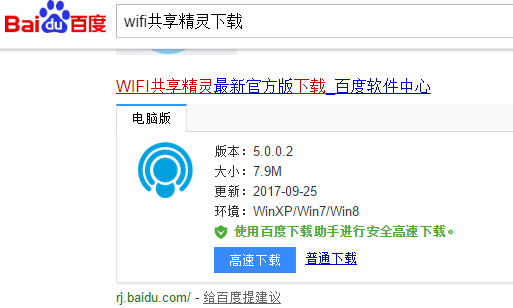
wifi电脑图解1
软件开启成功设备连接成功后,修改热点名称和密码,修改设备接入名称
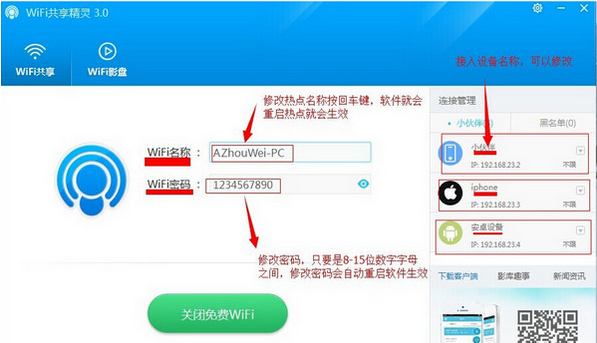
笔记本电脑图解2
修改热点名称、密码(可以隐藏密码)、设备接入名称成功
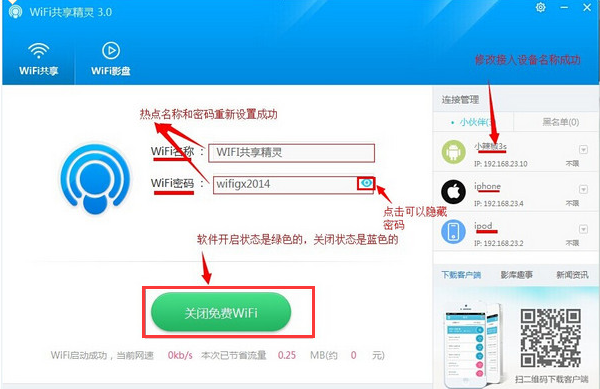
wifi电脑图解3
限速管理---选择要限速的设备名称--点击限速管理---拖动要限速设备下的下划线上的倒三角形滚动图标进行限速
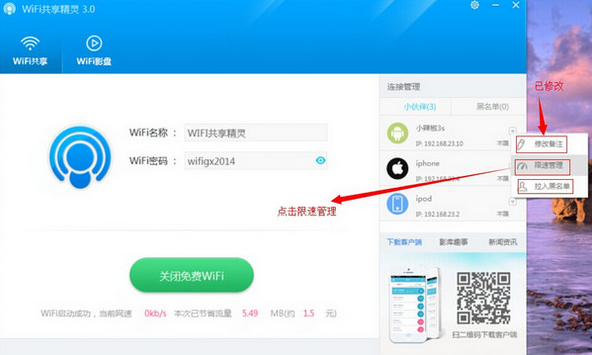
设置热点电脑图解4
点开限速管理,拖动倒三角形符号可以调节限速大小
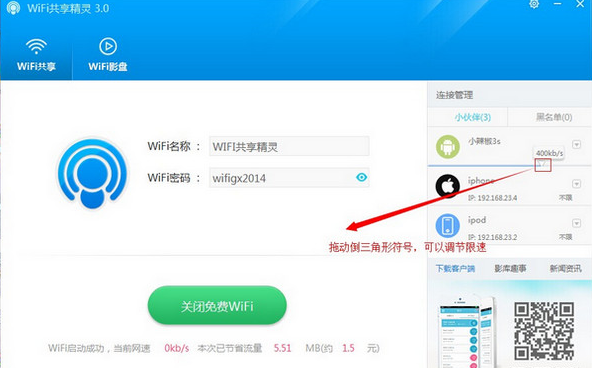
wifi电脑图解5
设备拉入黑名单---选择要拉入黑名单的设备名称--右击右边的倒三角形---点击进入拉入黑名单--点确定--成功拉入黑名单--删除黑名单--设备继续成功使用
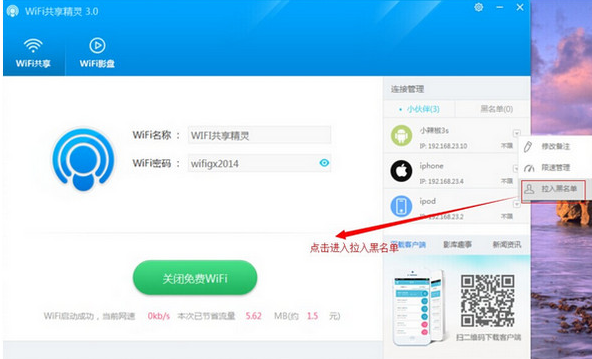
无线网络电脑图解6
点击确定拉入黑名单

设置热点电脑图解7
成功拉入黑名单
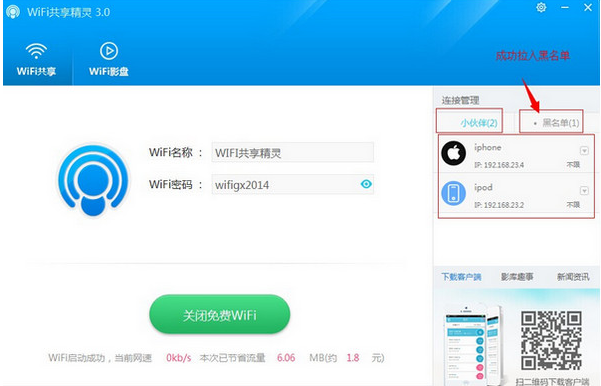
笔记本电脑图解8
以上就是笔记本设置Wifi热点的图文操作。
Copyright ©2018-2023 www.958358.com 粤ICP备19111771号-7